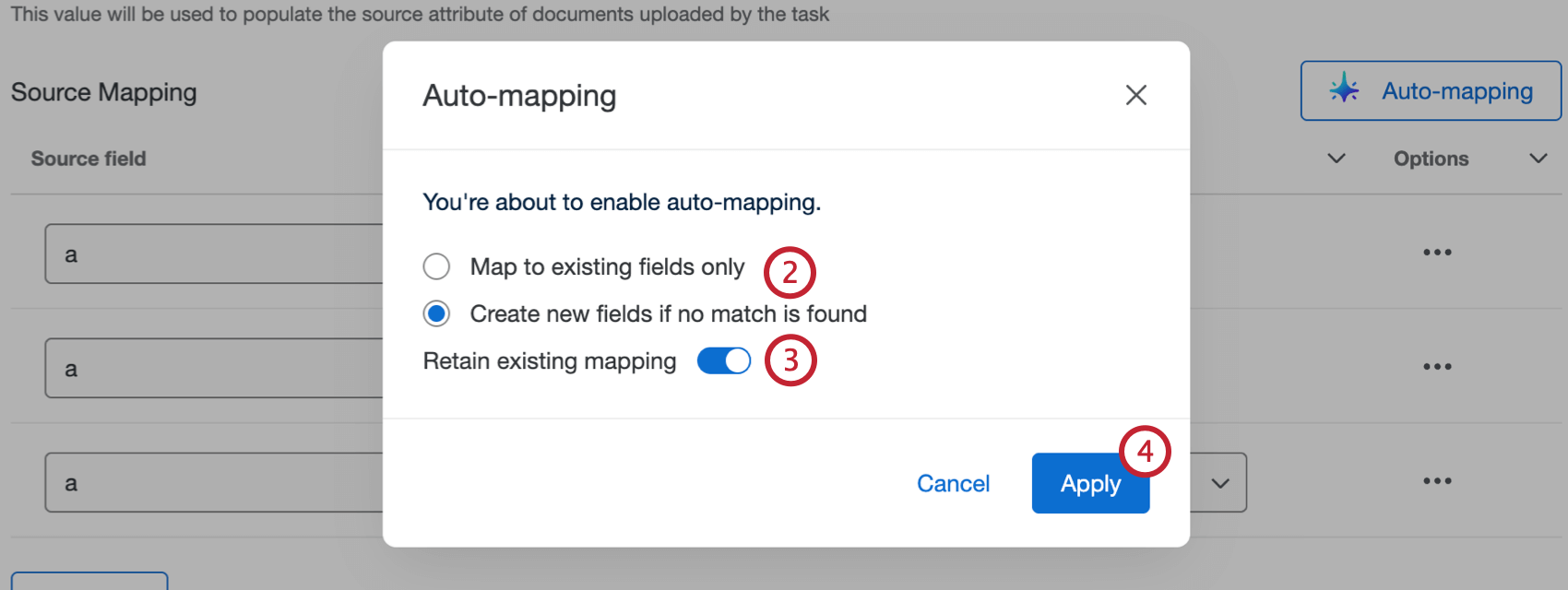Chargement des données pour la tâche Discover
À propos de la tâche Charger les données vers Discover
La tâche Charger les données vers Discover est utilisée pour envoyer des données de Qualtrics vers Discover. Pour utiliser cette tâche, vous devez d’abord charger des données dans Qualtrics à l’aide d’une tâche d’extraction de données.
Mise en place d’une tâche de chargement des données vers Discover
- Créer un flux de travail ETL.
- Sélectionnez Source de données (extracteur ETL). Dans cette étape, vous extrayez des données que vous pouvez charger vers une autre destination. Pour plus d’informations, voir l’utilisation de l’outil Building ETL Flux de travail.

- Si vous le souhaitez, configurez une tâche de transformation des données.
- Cliquez sur Ajouter une destination de données.
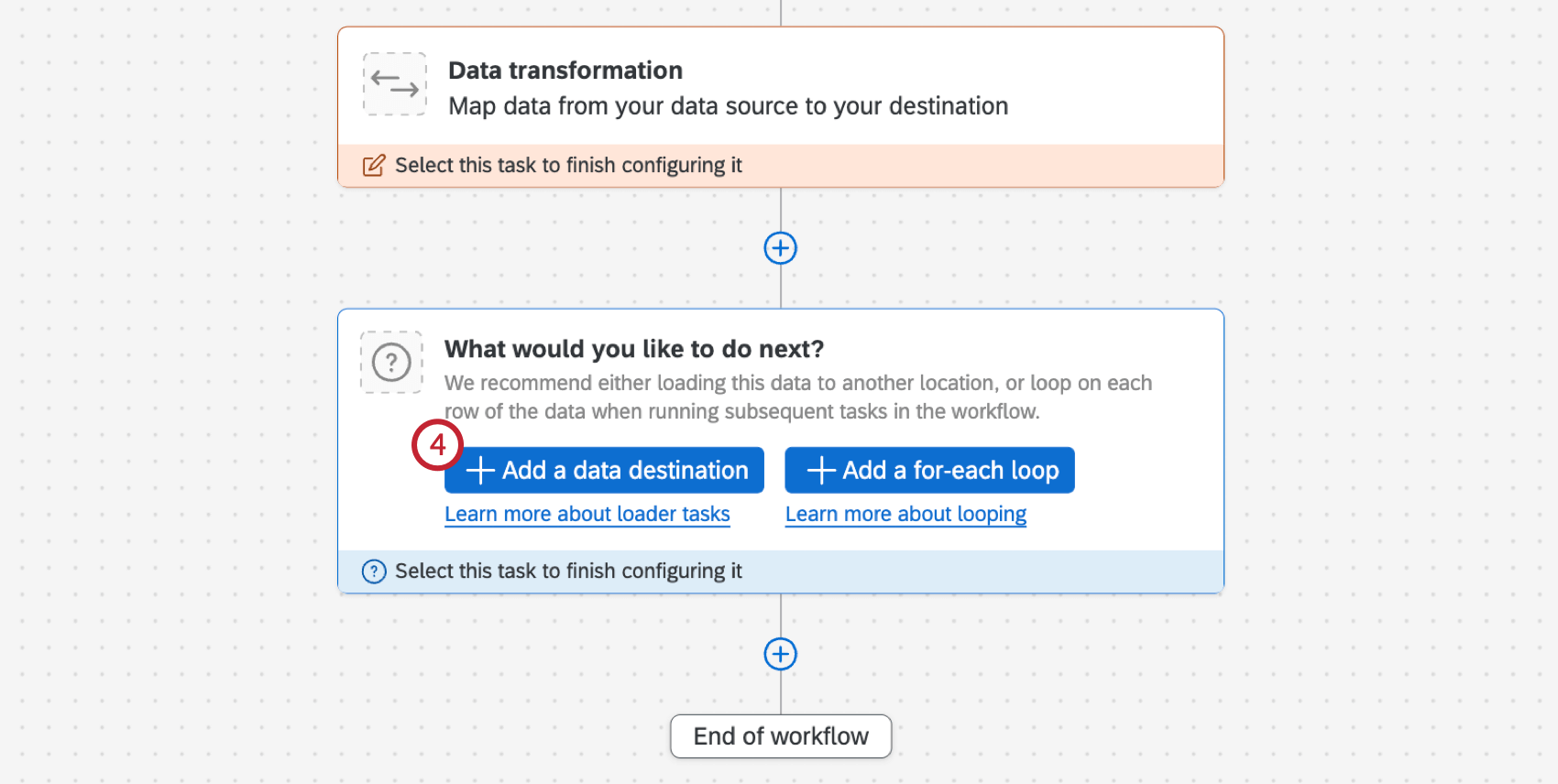
- Sélectionnez la tâche Charger les données dans Discover.
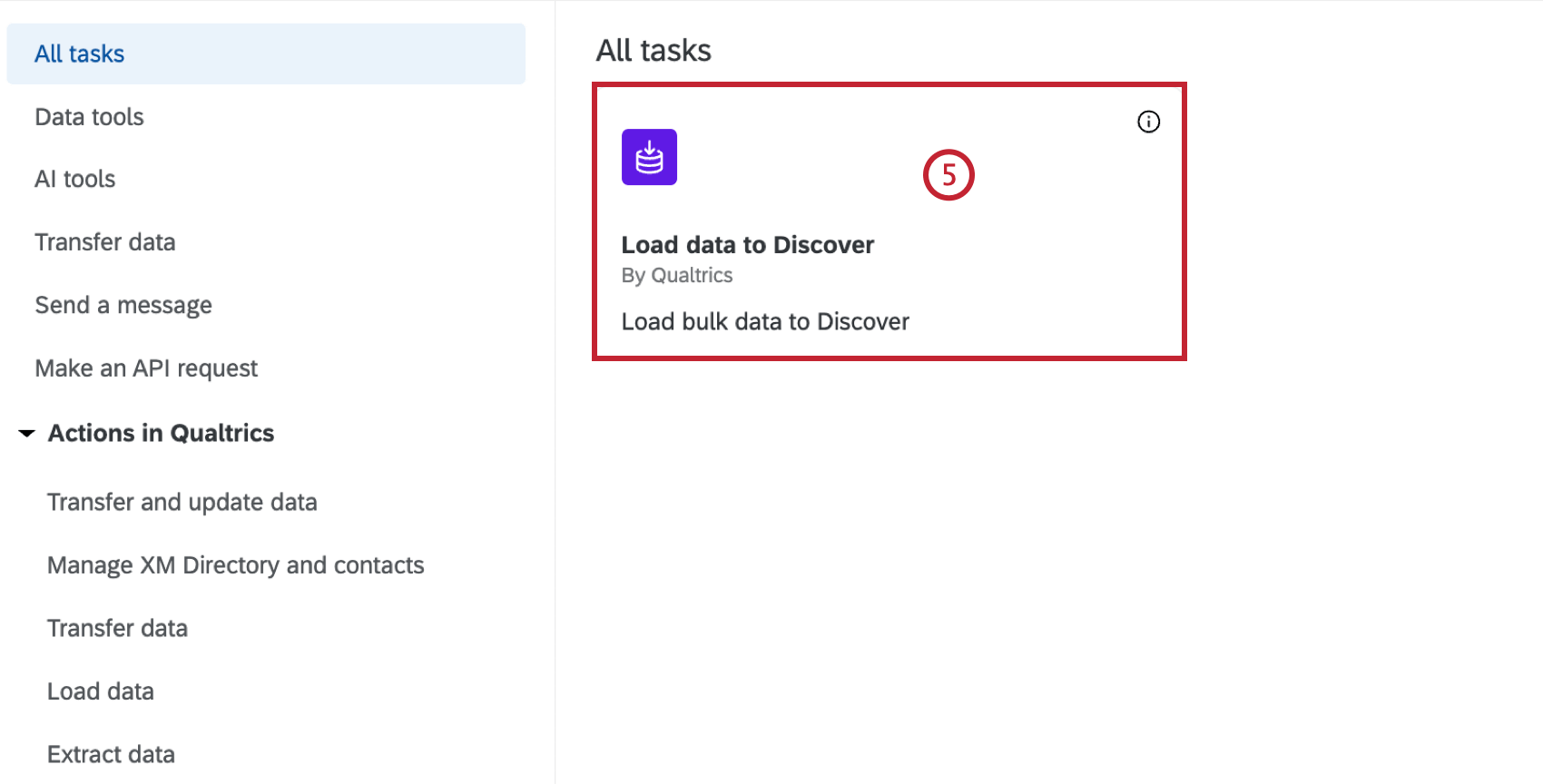
- Sélectionnez un fournisseur de contenu Discover. Si vous n’avez accès qu’à un seul fournisseur de contenu, il sera automatiquement sélectionné.
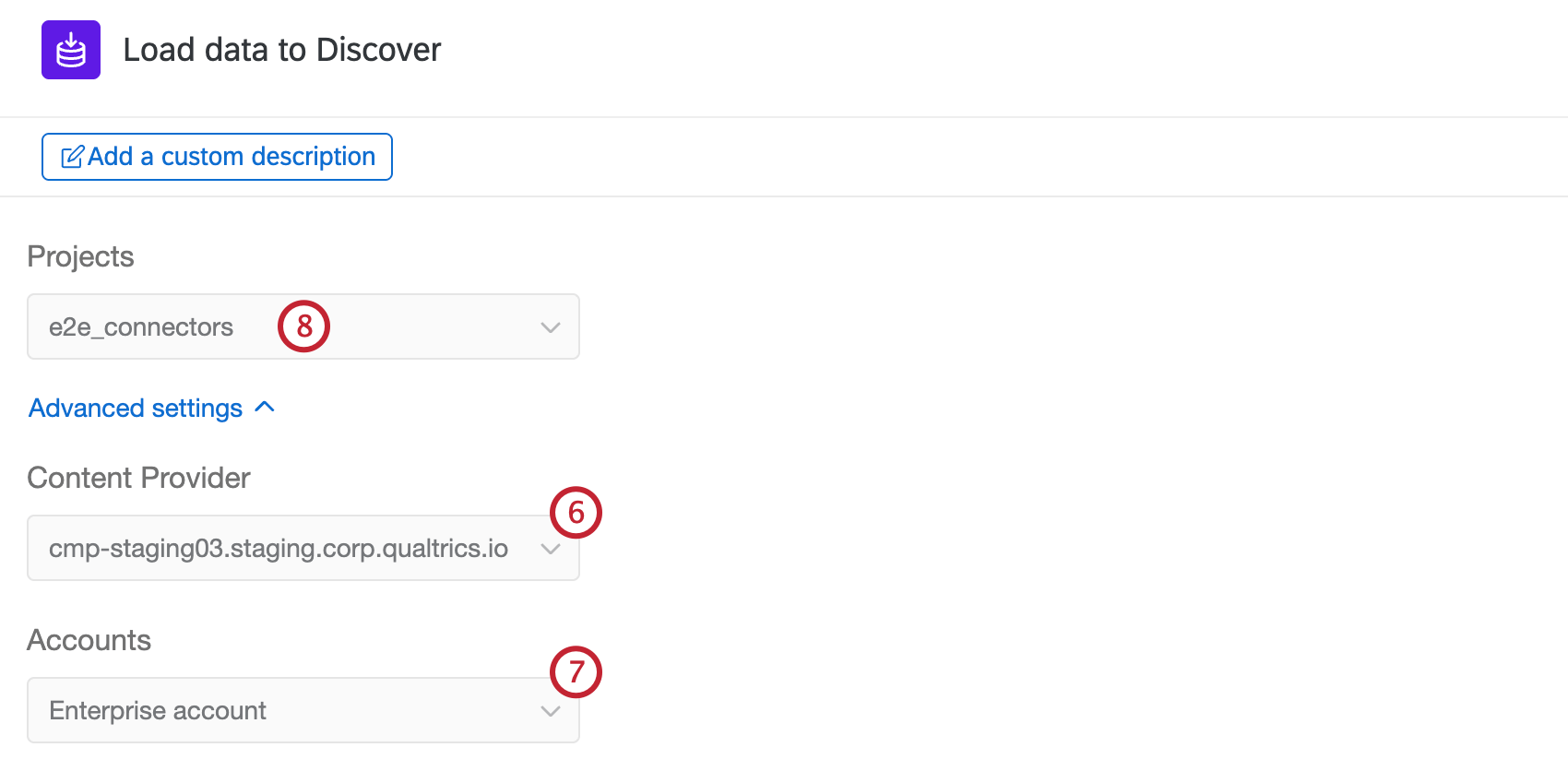
- Sélectionnez un compte au sein du fournisseur de contenu. Si vous n’avez accès qu’à un seul compte, celui-ci sera automatiquement sélectionné.
- Sélectionnez un projet Discover dans lequel charger les données. Si vous n’avez accès qu’à un seul projet, celui-ci sera automatiquement sélectionné.
Attention : Vous devez avoir les permissions “Lecture seule” ou “Administration” pour pouvoir sélectionner un projet dans cette tâche.
- Utilisez le menu déroulant pour sélectionner le mode de traitement des dupliquer :
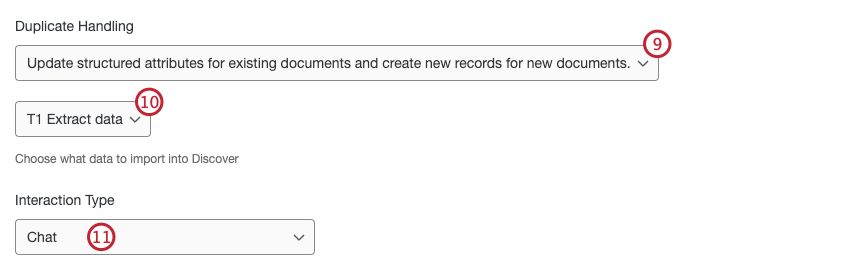
- Si vous avez plusieurs tâches d’extraction dans votre flux de travail, sélectionnez la tâche contenant les données que vous souhaitez importer dans Discover.
- En fonction de la tâche d’extraction que vous avez configurée dans le flux de travail, il se peut que vous deviez sélectionner un type d’interaction. Utilisez le menu déroulant pour sélectionner le type de données que vous allez charger dans Discover avec votre tâche d’extraction :
- Chat : Chat sur le web, chat in-app, messages instantanés, conversations par SMS et messages directs entre un individu et une équipe d’assistance à la clientèle. Cela n’inclut pas les chats communautaires entre un client et un groupe d’individus comme les canaux Discord ou Slack.
- Appel : Une transcription d’un appel téléphonique ou d’un message vocal fournie par le client, ou un fichier audio ou un enregistrement d’appel.
- Évaluation : Un fil d’évaluation public unique laissé par un individu sur un site d’évaluation en ligne.
- Social : Un message, y compris les réponses, dans un seul fil de discussion sur une plateforme de médias sociaux qui mentionne l’entreprise ou le lieu recherché.
- Sélectionnez si les données sont conversationnelles ou non.
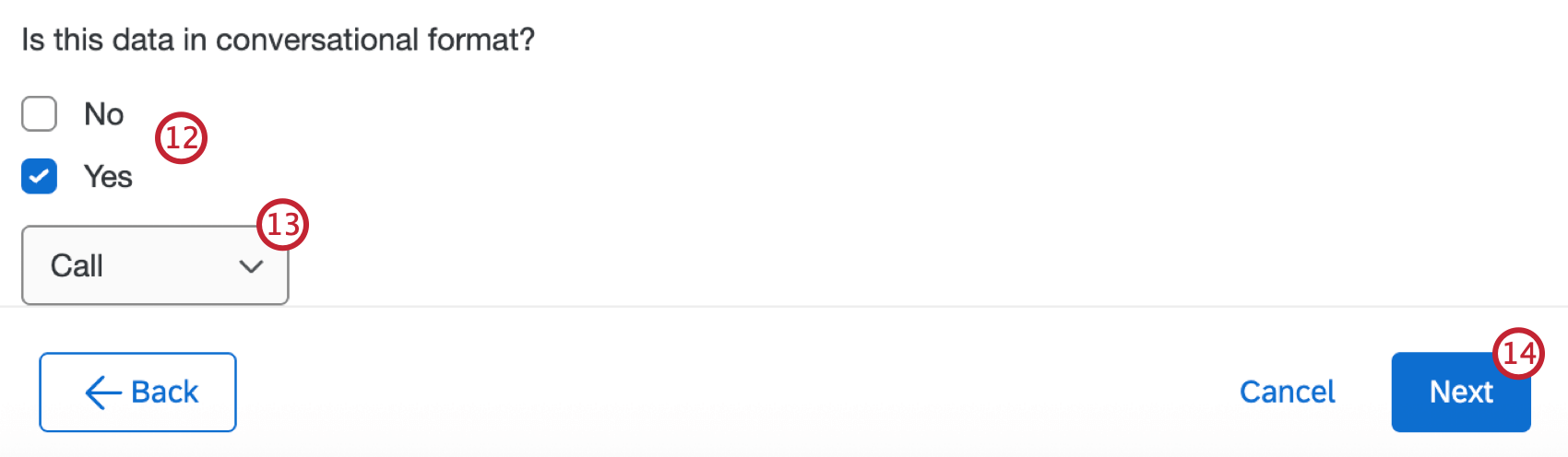
- Si vous avez sélectionné “Oui”, utilisez le menu déroulant pour sélectionner le format conversationnel.
- Sélectionnez Suivant.
- Si les données sont conversationnelles, mappez vos champs conversationnels. Voir Mappage des champs de données pour des instructions pas à pas.
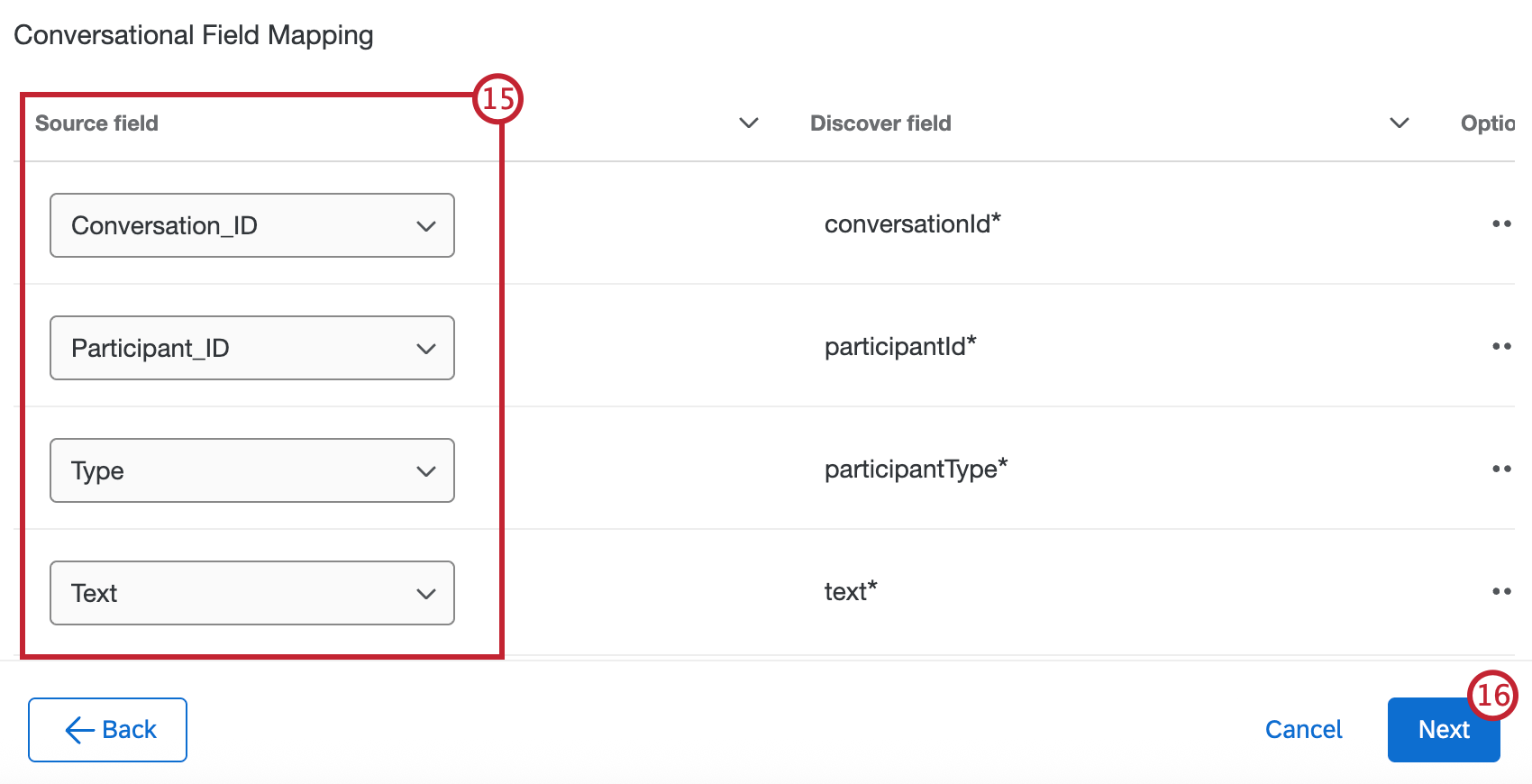
- Sélectionnez Suivant.
- Saisissez une valeur d’attribut Source. Cette valeur sera utilisée pour remplir l’attribut source des documents téléchargés par la tâche, afin que vous ayez une trace de l’origine de vos documents lorsqu’ils sont chargés dans Discover. Si vous n’entrez pas de valeur, la valeur par défaut sera “Chargement à Discover”.
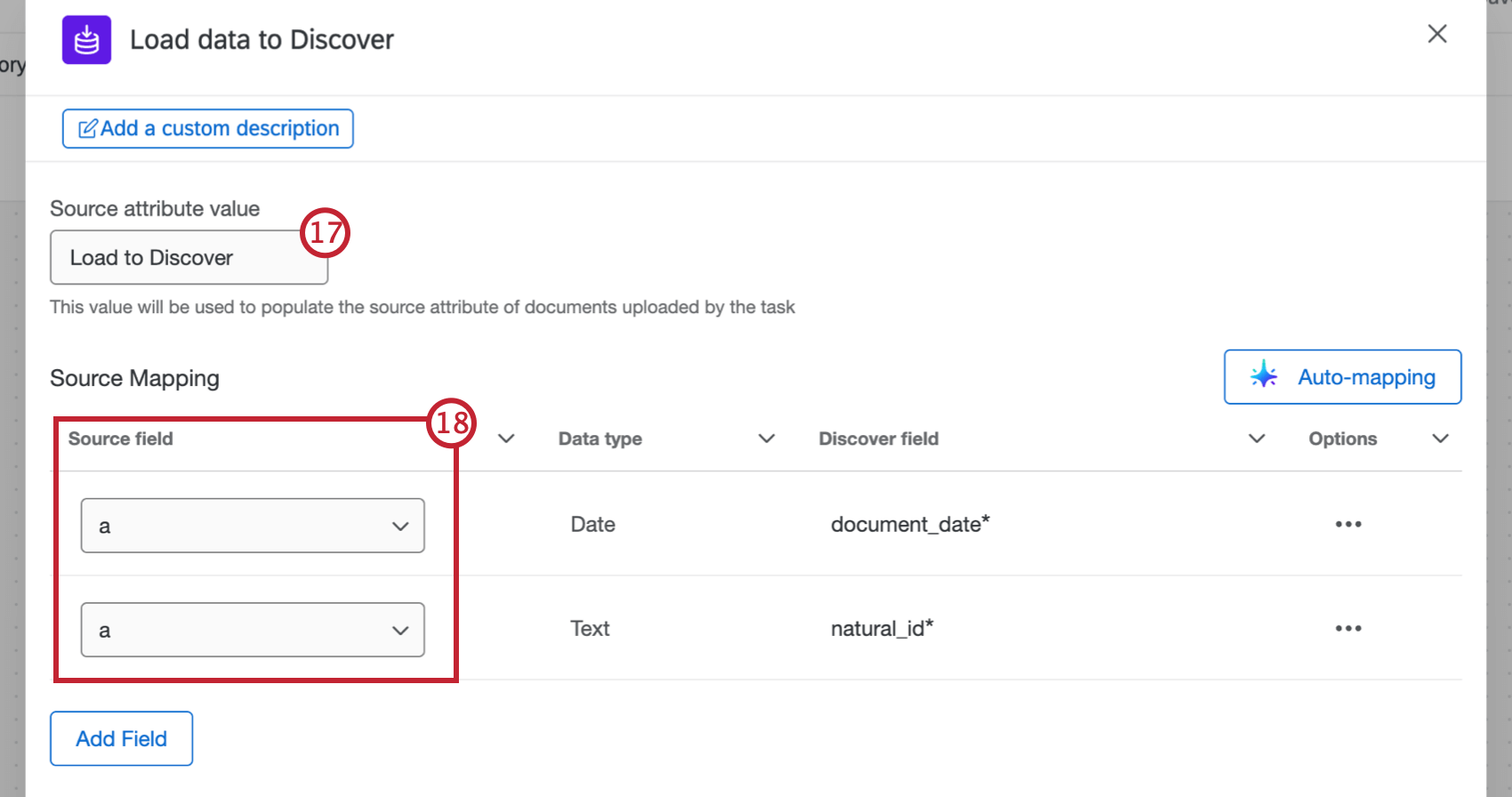
- Cartographiez vos champs de données, manuellement ou automatiquement. Voir Mappage des champs de données pour des instructions pas à pas.
- Après avoir mis en correspondance vos champs, sélectionnez Enregistrer.
Cartographie des champs de données
Mappage manuel des champs
- Après avoir configuré les parties initiales de votre tâche, utilisez les menus déroulants de la colonne Champ source pour mapper vos champs source dans Qualtrics à vos champs de destination dans Discover. document_date et natural_id sont obligatoires.
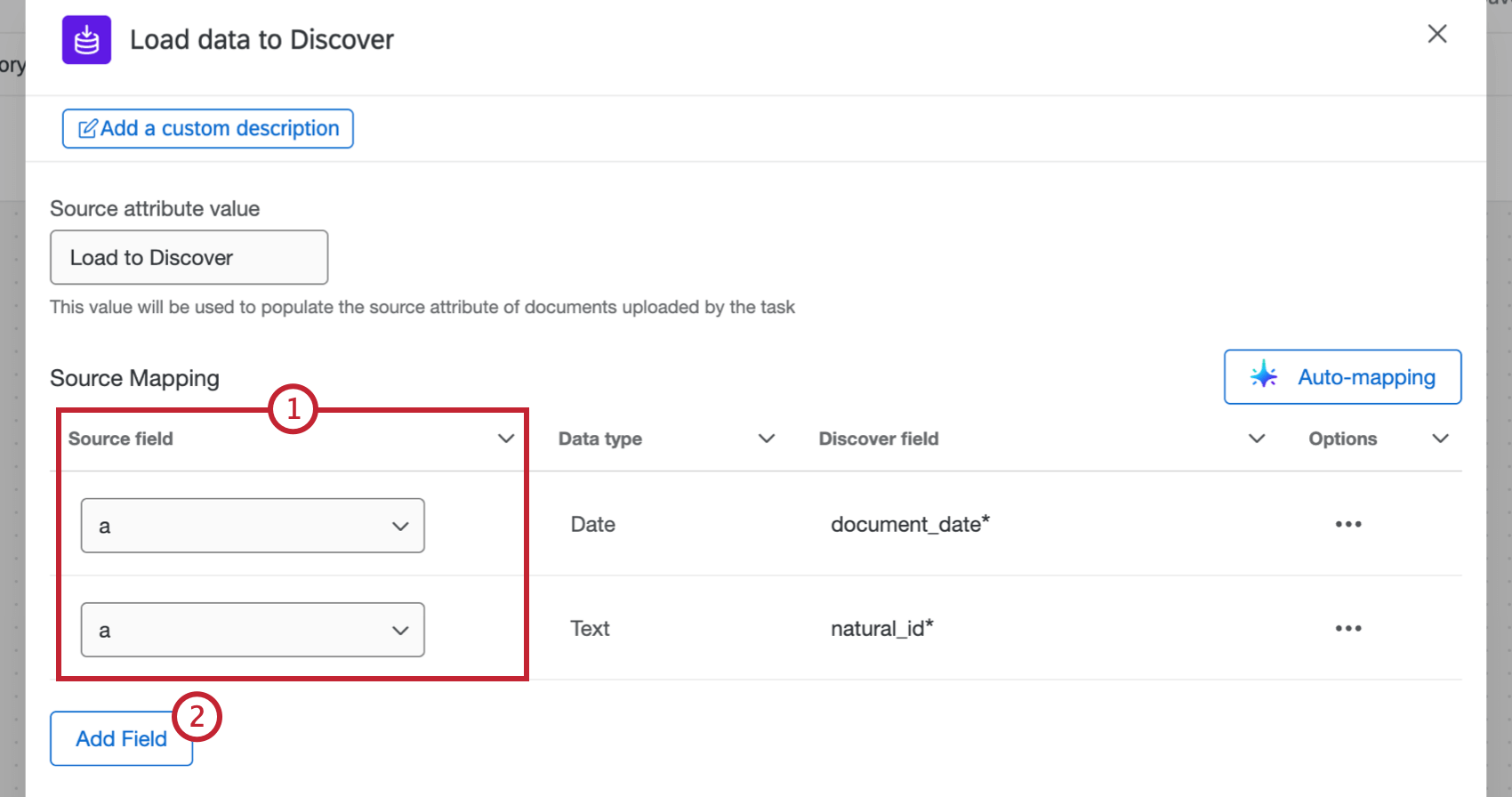
- Les champs obligatoires s’affichent automatiquement. Pour importer des champs supplémentaires, sélectionnez Ajouter un champ.
- Pour votre champ supplémentaire, sélectionnez le champ source dans Qualtrics.
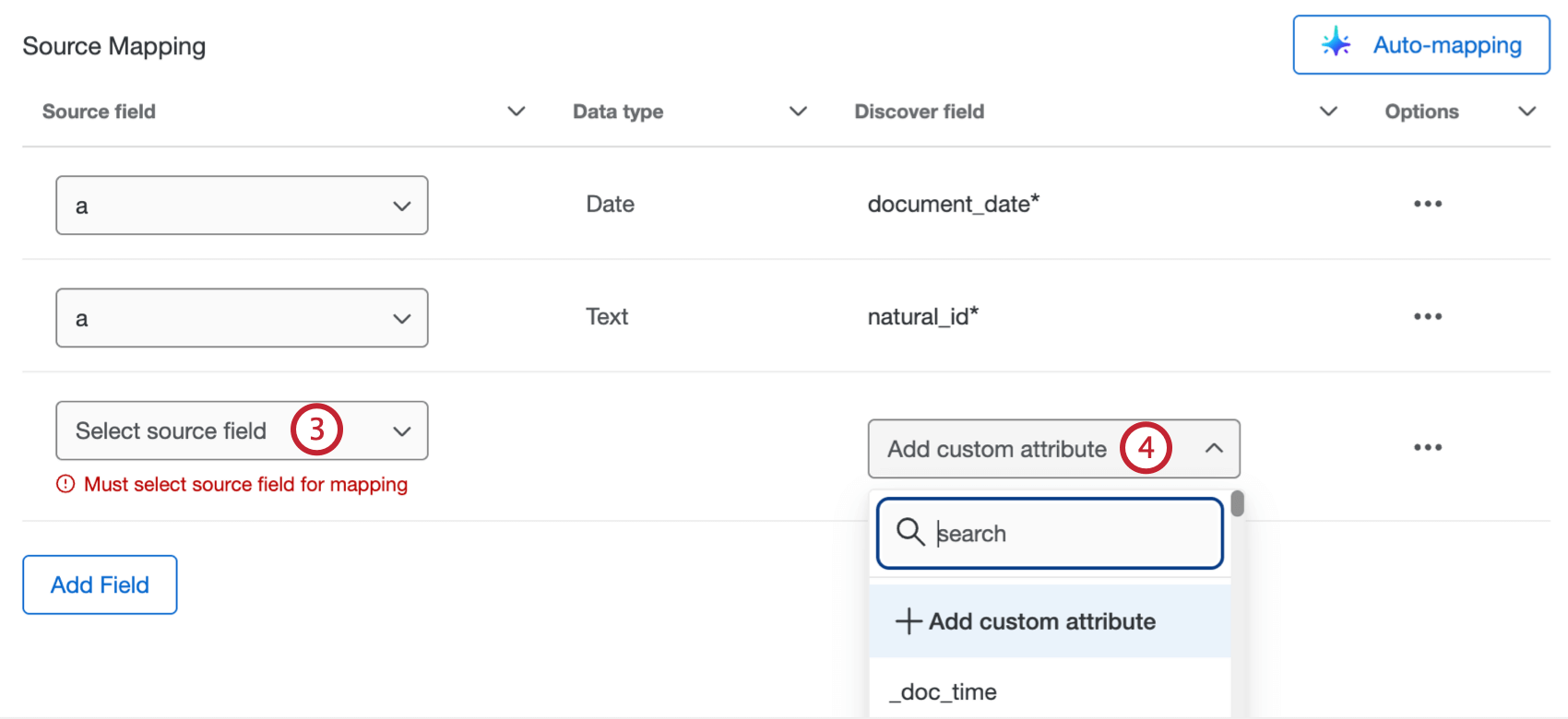
- Utilisez le menu déroulant de la colonne Champ Discover pour sélectionner un champ de votre projet Discover dans lequel charger les données. Vous pouvez également sélectionner Ajouter un attribut personnalisé pour créer un nouveau champ Discover.
- Si vous créez un nouveau champ, saisissez le Nom de l’attribut, le Type de données et le Nom d’affichage de l’attribut.
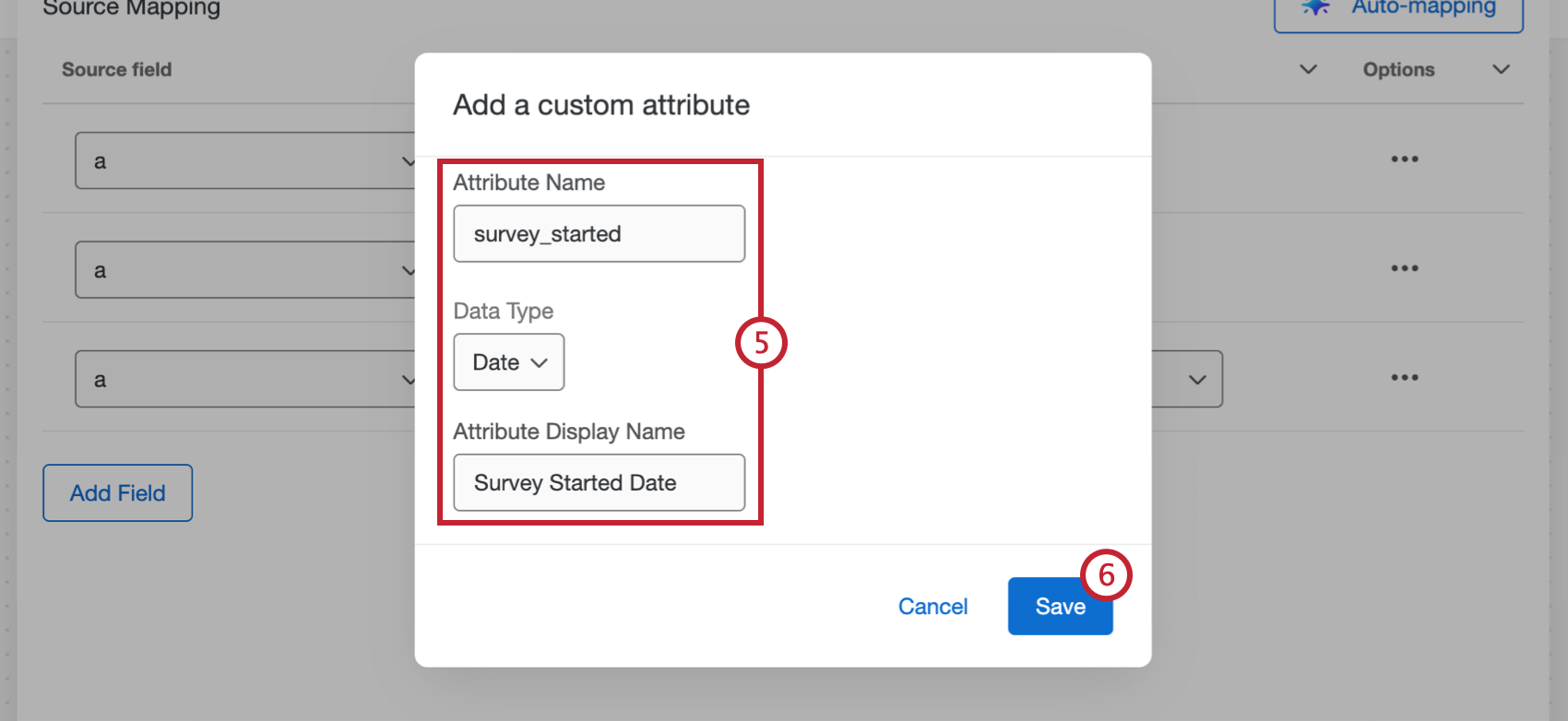
- Cliquez sur Enregistrer.
- Pour supprimer un champ supplémentaire, cliquez sur le menu à 3 points et sélectionnez Supprimer.
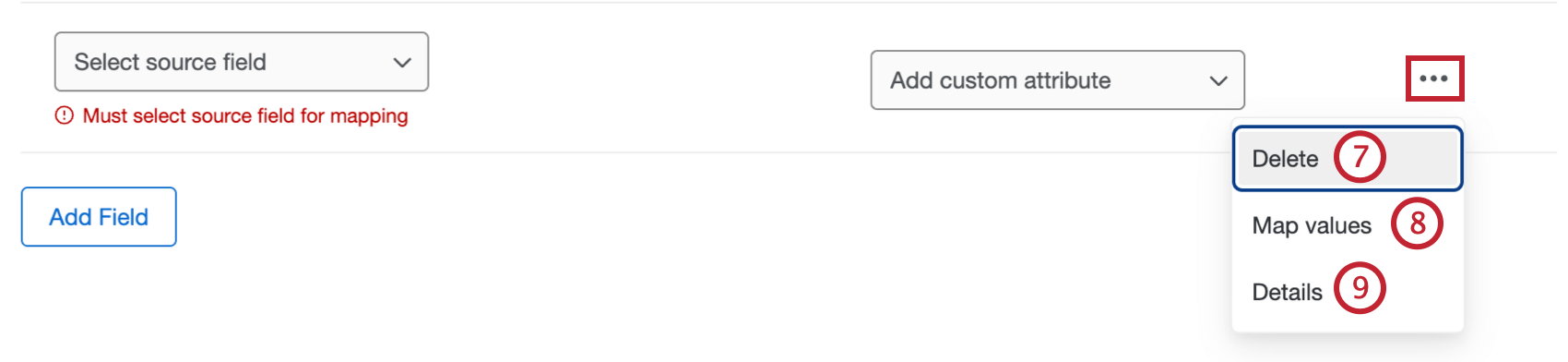
- Si nécessaire, vous pouvez mapper des valeurs spécifiques pour votre champ en cliquant sur le menu à 3 points et en sélectionnant Mapper les valeurs. Vous pouvez utiliser cette fonction si vous souhaitez enregistrer vos données avec des valeurs différentes de celles qu’elles ont dans Qualtrics.
Astuce : Après avoir sélectionné les valeurs de la carte, vous pouvez attribuer une valeur de texte statique à un champ. Pour ce faire, sélectionnez un champ source pour la ligne, puis indiquez une valeur par défaut qui sera toujours attribuée si aucune autre valeur mappée n’est fournie.
- Pour plus d’informations sur un champ, sélectionnez les trois points horizontaux et choisissez Détails pour obtenir des informations détaillées sur le champ.
- Cliquez sur Enregistrer.
Mappage automatique des champs
Pour cartographier automatiquement vos champs de tâches à l’aide de l’IA, procédez comme suit :
- Après avoir configuré les parties initiales de votre tâche, sélectionnez Cartographie automatique.
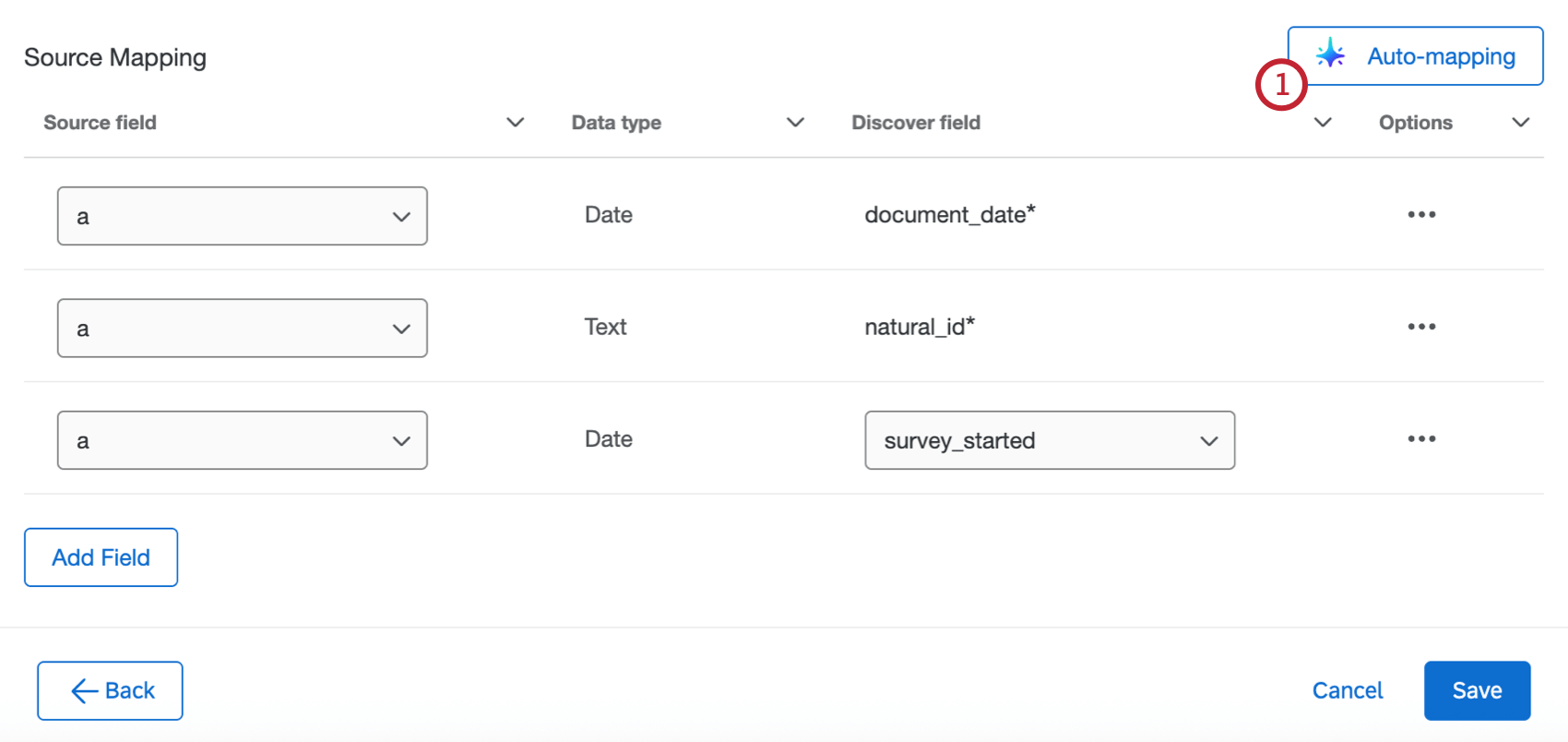
- Sélectionnez l’un des éléments suivants :
- Mapper uniquement les champs existants : Ne mapper automatiquement que les champs qui existent déjà dans Discover.
- Créer de nouveaux champs si aucune correspondance n’est trouvée : Mettez automatiquement en correspondance les champs qui existent déjà dans Discover et créez de nouveaux champs s’il n’y a pas de correspondance.
- Cliquez sur la case à cocher si vous souhaitez conserver la cartographie existante. Lorsque cette option est activée, le mappage automatique n’écrase pas les champs qui ont déjà été mappés.
- Sélectionnez Appliquer.
- Lorsque le mappage est terminé, un aperçu des champs apparaît. Évaluer la cartographie et y apporter les modifications nécessaires.
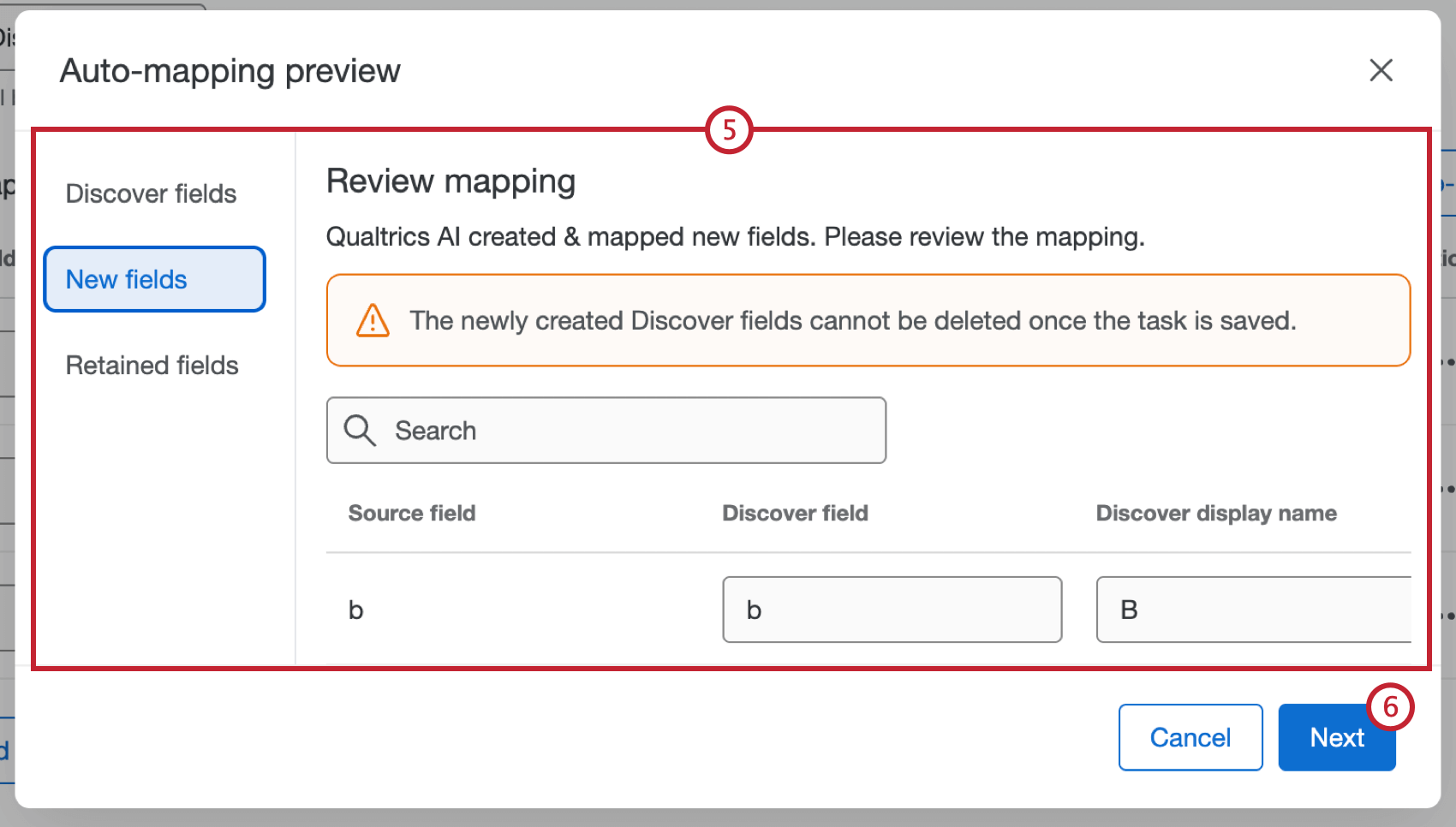 Attention : Les champs Discover nouvellement créés ne peuvent pas être supprimés une fois la tâche enregistrée.
Attention : Les champs Discover nouvellement créés ne peuvent pas être supprimés une fois la tâche enregistrée. - Si tout semble correct, cliquez sur Suivant.
Consultation de l’Historique des exécutions
Après avoir exécuté la tâche, vous pouvez consulter l’état et d’autres informations dans l’Historique des exécutions.
La tâche aura le statut ” Réussi” même si une partie ou la totalité des documents n’ont pas pu être chargés dans Discover. Vous pouvez télécharger le fichier de données de la tâche pour voir l’état de téléchargement des documents individuels. Pour plus d’informations, voir Téléchargement des fichiers de données.